iCareFone - Sauvegarde et gestion des données iOS
Sauvegarder/Transférer/Restaurerer/Gérer les Données iOS en Quelques Clics
Sauvegarde des Données iOS
Sauvegarder et Gérer vos Données iOS en Clics
Dernièrement, plusieurs services font recours aux numéros de téléphones de leurs utilisateurs pour leur communiquer des informations concernant leurs comptes, par exemple on peut demander un code de récupération d’un mot de passe par SMS, on peut par exemple recevoir des notifications de payements du banque ou le code de validation d’une action ou même le reçu de règlement d’une facture via SMS, tous ces messages portent des informations assez importantes qu’on veut les sauvegarder sur nos PC ou les transférer vers son PC pour ensuite les garder dans un clés USB ou autre. Cette tâche semble être irréalisable, mais grâce aux nouvelles technologies toute est possible.
Voici des différentes méthodes pour transférer les SMS depuis un iPhone vers un PC.
Puisque les emails peuvent être lus sur un iPhone et sur un PC, alors pourquoi pas copier le texte du SMS et l’envoyer via un mail puis l’ouvrir sur PC ! voici comment faire :
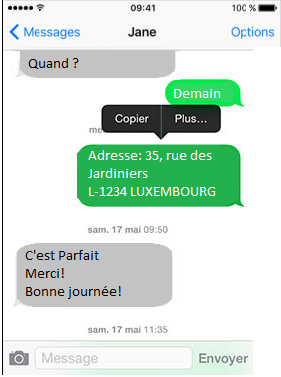
Note : vous pouvez définir « l’objet » du mail, par exemple « SMS_ reglementfacture05/05/2016 » s’il s’agit d’un reçu de règlement d’une facture. Ayez toujours la motivation de nommer vos messages ou vos fichiers cela vous facilitera la recherche du message ou du fichier au futur.
Cette méthode est considérée la méthode la plus facile mais qui ne peut pas être considérer comme efficace, par exemple si on veut déplacer plus que 25 SMS on devrait revenir chaque fois vers la fenêtre des SMS et copier le texte, puis le déplacer dans l’onglet message du mail.
iCloud, service lancé par Apple, est dédié principalement à synchroniser les données entre les appareils iOS et les PC (Mac), à cet effet on peut l’utiliser pour transférer les SMS aussi. Voici les quatre étapes à suivre :
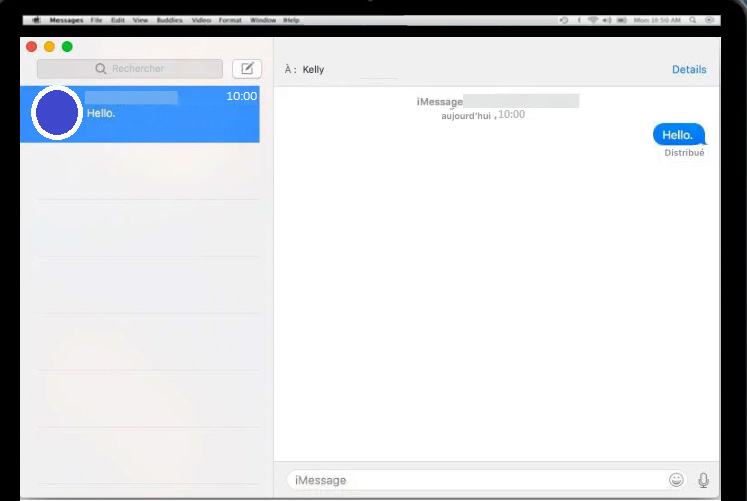
En tant qu’utilisateur d’iPhone, la première solution qui vient à nos esprits quand on veut exploiter ou manipuler nos données iPhone est iTunes, voici comment peut-on transférer les SMS iPhone sur PC avec iTunes :
Veuillez noter que la sauvegarde iTunes est une sauvegarde complète de votre iPhone, ce qui prend beaucoup de place sur votre ordinateur, pour en savoir plus, cliquez sur : Comment sauvegarder iPhone sur PC
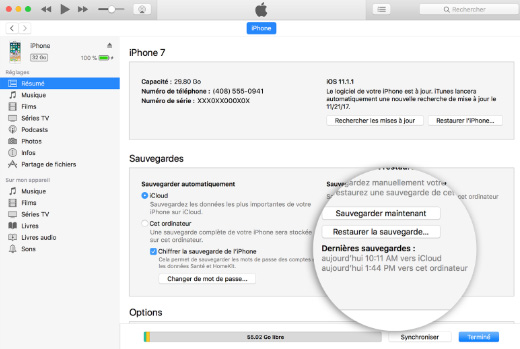
Cela peut prendre quelques minutes voire quelques heures. Si vous recherchez une méthode plus rapide et efficace, lisez la partie suivant.
Les deux premières méthodes de transfert des SMS iPhone sur PC peuvent prendre beaucoup de temps, cela varie selon la quantité de données que votre iPhone contient, alors si vous êtes impatient et vous voulez effectuer ce transfert le plus rapide possible, Tenorshare iCareFone est à votre service. Il vous permettra de déplacer vos SMS facilement et rapidement sur votre ordinateur. En effet iCareFone est la meilleure alternative à iTunes et il est plus facile à manipuler.
Pour transférer des SMS vers un PC depuis iPhone, suivez les étapes ci-dessous :

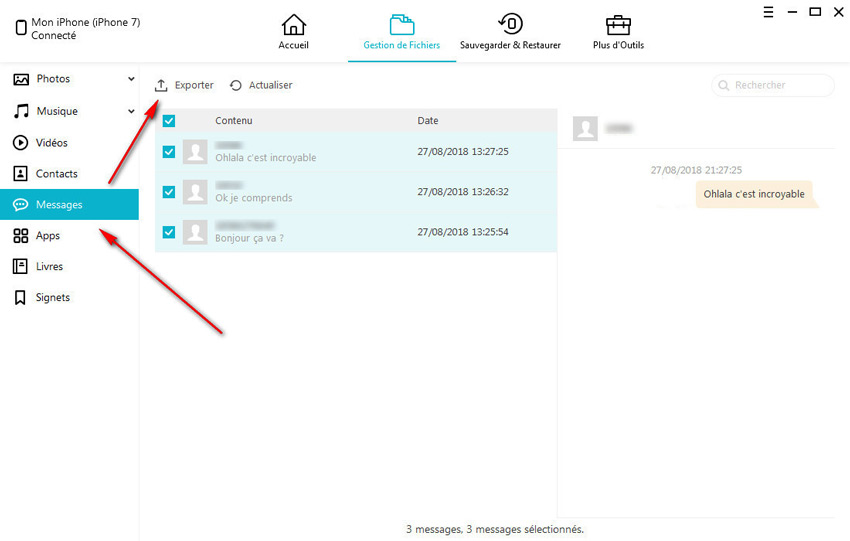
Etant la meilleure alternative iTunes, Tenorshare iCareFone facilite l'usage de votre iPhone, par exemple, vous pouvez mettre de la musique sur iPhone, ou exporter vos contacts iPhone, n'hésitez pas à tester ce logiciel gratuitement !
Et voilà, vous avez maintenant dans vos mains quatre méthodes efficaces pour transférer vos SMS depuis votre iPhone vers votre PC. Le transfert des SMS par E-mail prend beaucoup de temps – en répétant les mêmes étapes pour chaque SMS - le transfert via iCloud et iTunes prend aussi du temps pour que la sauvegarde s’effectue, alors le transfert via iCareFone est considéré le plus facile et le plus rapide parmi les quatre méthodes citées dans cet article.


Tenorshare iCareFone - Meilleur outil de sauvegarde iOS et gestionnaire de fichiers
puis rédigez votre avis
Par Adrien Leroy
2025-12-10 / Transfert de Fichier iOS